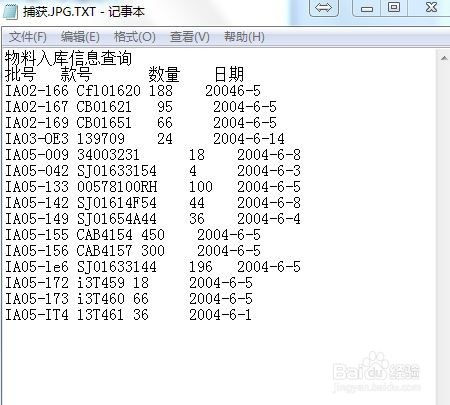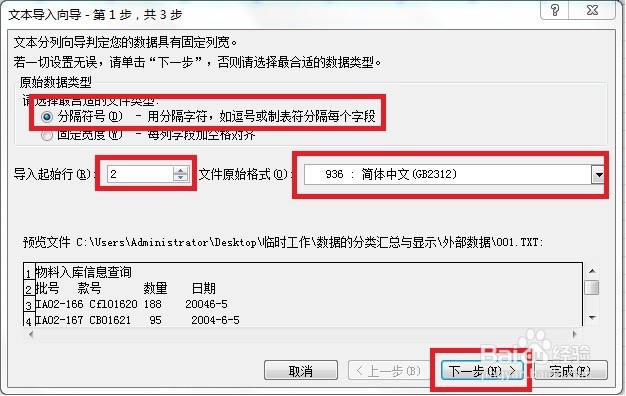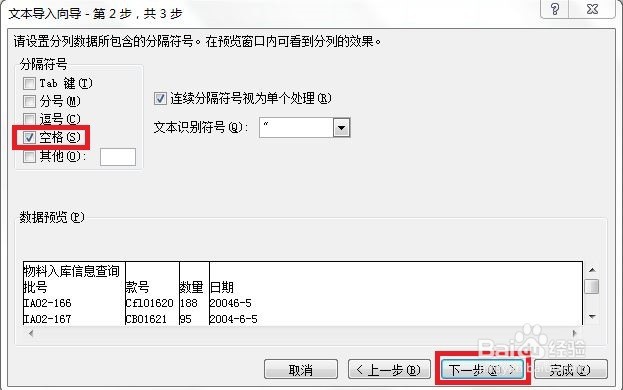1、以下表为例:这里有这样的一个文本文件,我们把其中的数据引入到Excel中来。
2、打开Excel,打开数据标签,我们可以看到很多种文件类型都可以倒入到Excel表格中。我们点击“自文本”按钮。
3、选择我们文本所在位置,选择完毕后,此时会弹出“文本导入向导”
4、这里的原始数据类型就选择“分隔符号”一项,在这个对话框的下面有一个预览框,从这里可以看出来现在的第一行没有什么用处,因此我们将这里的“导入起始行”输入框中的数值改成2,单击“下一步”。
5、选择为空格,单击“下一步”按钮。
6、现在要选择导入数据的默认格式,现在的默认格式是“常规”,我们这里不做什么改动,单击“完成”按钮
7、弹出导入数据存放位置,根据需要选择。
8、把文本文件中的数据全部引入进来以后,把它们稍微调整一下,我们就可以使用这些数据了。